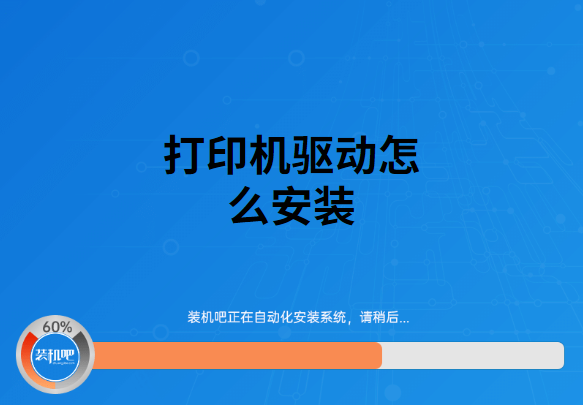
打印机大家都不陌生,我们需要一些身份证复印件或者各种证件复印件都需要使用到它。但是当我们自己去安装使用打印机的时候就出现问题了,不知道怎么去安装打印机驱动。我们想在电脑上连接打印机都需要安装打印机驱动才能正常工作,不知道怎么安装的,让小编来演示一下,供你们参考。
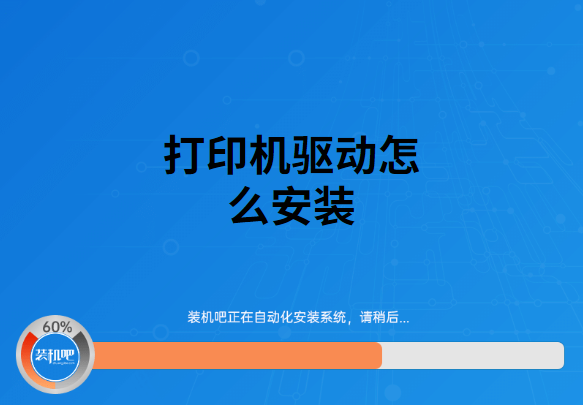
1、在官网上下载好打印机驱动,具体看品牌。
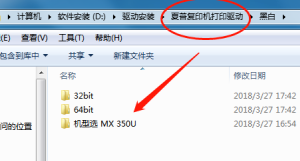
2、在开始菜单上,找到并点击“设备和打印机”。
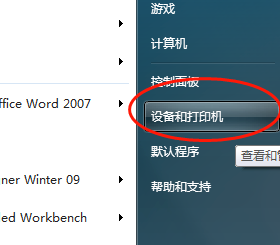
3、在跳转的界面中,我们可以看到连接的打印机。
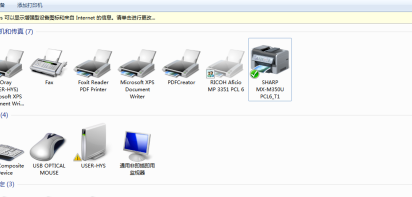
4、鼠标右键点击,选择“添加打印机”。
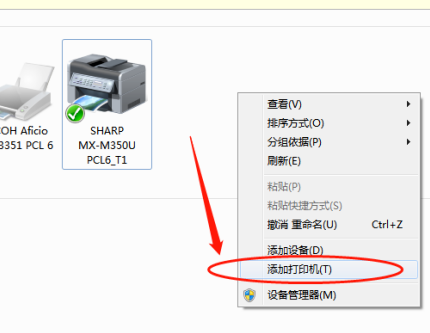
5、根据实际选择,点击下一步。
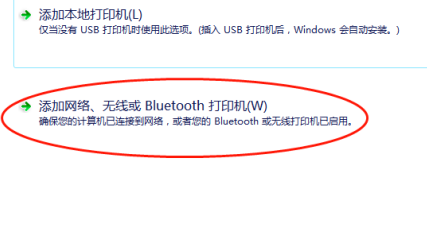
6、点击选择搜索到需要添加的打印机。
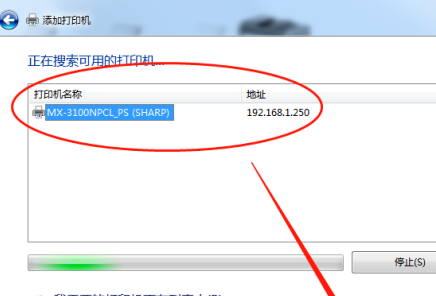
7、在添加打印机这里,选择需要安装的打印机型号。
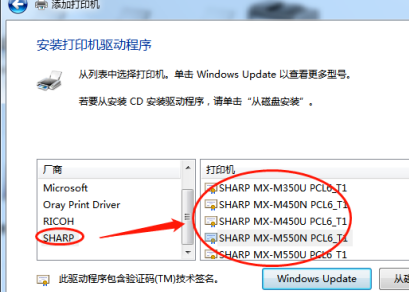
8、选择“替换当前的驱动程序”,点击下一步。
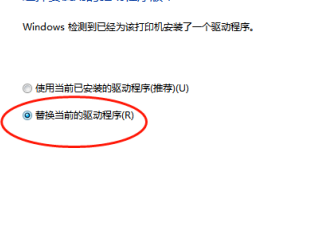
9、等待安装完成,打印机就能正常工作了。
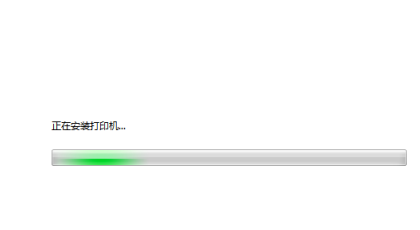
根据小编上文的教程,帮助你安装打印机驱动,让打印机能正常工作。






 粤公网安备 44130202001059号
粤公网安备 44130202001059号